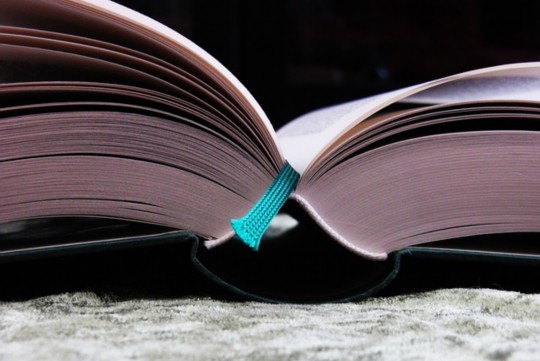摘要:,,当游戏键盘失灵时,专家建议进行一系列排查与解决方案。首先检查键盘连接是否稳定,包括USB接口和无线连接。尝试重启电脑或重新配对键盘(针对无线键盘)。若问题依旧,可进入设备管理器检查键盘驱动是否正常,必要时更新或重新安装驱动。还需检查键盘设置和按键冲突,以及是否有物理损坏。综合这些步骤,通常能有效解决游戏键盘失灵的问题。
本文目录导读:
当玩家沉浸在游戏中时,键盘突然失灵无疑会令人沮丧,本文将从硬件故障、软件冲突、驱动程序问题、游戏设置错误以及外部干扰等多个角度,详细剖析游戏键盘失灵的原因,并提供一系列实用的排查与解决方案,帮助玩家迅速恢复游戏体验。
一、初步判断与重启尝试
在遭遇游戏键盘失灵时,首先要保持冷静,进行初步的判断,检查键盘的连接状态,无论是有线还是无线键盘,都要确保连接稳定,对于有线键盘,检查USB接口是否松动或损坏;对于无线键盘,检查电池电量是否充足,以及蓝牙或无线接收器是否工作正常。
尝试最简单的解决方法——重启计算机,一些临时的软件冲突或系统错误可能导致键盘失灵,重启计算机可以清除这些错误,恢复键盘的正常工作。
二、硬件故障排查
1. 键盘物理检查
如果重启后问题依旧,那么需要对键盘进行物理检查,检查键盘上的按键是否有卡住或损坏的情况,特别是游戏常用的功能键和方向键,观察键盘的线缆是否有破损或断裂,对于无线键盘,检查电池仓和无线接收器是否有物理损坏。
2. 替换键盘测试
如果条件允许,可以尝试使用另一块键盘进行测试,如果替换后的键盘能够正常工作,那么可以确认原键盘存在硬件故障,需要更换新的键盘。
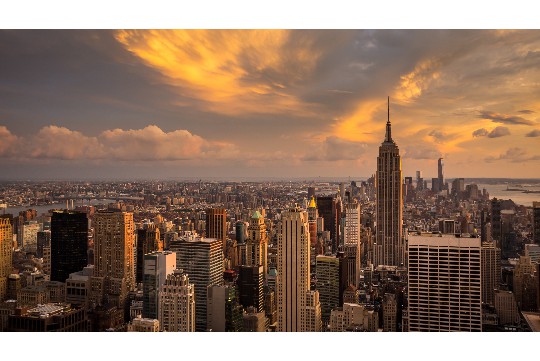
三、软件冲突与驱动程序问题
1. 排查软件冲突
某些正在运行的软件可能与键盘驱动程序产生冲突,导致键盘失灵,可以尝试关闭一些不必要的后台程序,特别是那些与键盘输入相关的软件,如输入法、宏录制工具等。
2. 更新驱动程序
键盘驱动程序过时或损坏也可能导致失灵,可以通过设备管理器查看键盘的驱动程序状态,如果显示有黄色感叹号或问号,说明驱动程序存在问题,需要访问键盘制造商的官方网站,下载并安装最新的驱动程序。
3. 清理注册表与缓存
长时间使用计算机,注册表和缓存中可能会积累大量无效或损坏的数据,这些数据有时会影响键盘的正常工作,可以使用专业的注册表清理工具和缓存清理工具进行清理,但请注意备份重要数据以防万一。

四、游戏设置与兼容性检查
1. 游戏内键盘设置
检查游戏内的键盘设置,确保键盘布局、按键映射等设置正确,玩家可能会在游戏中更改了键盘设置,但忘记保存或应用更改,导致键盘失灵。
2. 兼容性检查
如果游戏是新安装的,或者最近更新了版本,那么键盘失灵可能与游戏的兼容性有关,可以尝试将游戏设置为兼容模式运行,或者查看游戏官方论坛和社区,了解是否有其他玩家遇到类似问题,并找到相应的解决方案。
五、外部干扰与电源管理
1. 外部干扰
无线键盘可能会受到其他无线设备的干扰,如路由器、蓝牙音箱等,尝试将无线接收器远离这些设备,或者关闭其他无线设备的蓝牙功能,看是否能解决问题。
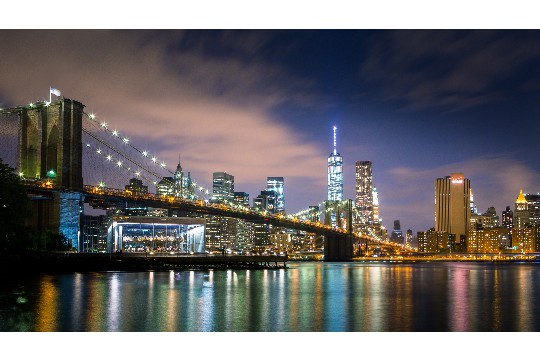
2. 电源管理设置
对于笔记本电脑用户,电源管理设置可能会影响键盘的工作,检查电源管理计划,确保在高性能模式下运行游戏,以避免因为节能设置而导致的键盘失灵。
六、专业维修与售后支持
如果以上方法都无法解决问题,那么可能需要寻求专业维修或售后支持,对于仍在保修期内的键盘,可以联系制造商的售后服务中心进行维修或更换,对于过保的键盘,可以考虑寻找专业的维修店进行维修,或者购买新的键盘。
键盘失灵是一个常见但令人头疼的问题,通过本文的排查与解决方案,玩家可以迅速定位问题所在,并采取相应的措施进行解决,为了避免类似问题的再次发生,建议玩家定期清理键盘、更新驱动程序、检查游戏设置以及保持计算机系统的稳定性。
作为游戏专家,我深知游戏体验对于玩家的重要性,在遇到键盘失灵等问题时,不要慌张,按照本文的步骤进行排查和解决,相信你一定能够迅速恢复游戏体验,享受游戏的乐趣。